Norton Antivirus hoặc Norton Security có thể liên tục cảnh báo bạn rằng một file hoặc thư mục cụ thể có virus, mặc dù bạn biết chắc là không. Bạn có thể hướng dẫn các chương trình này bỏ qua những file hoặc thư mục cụ thể trong quá trình quét để tránh các thông báo không chính xác.
Hướng dẫn trong bài viết này áp dụng với Norton Antivirus và Norton Security cho Windows và Mac.
Giống như hầu hết các chương trình diệt virus tốt khác, phần mềm Norton AV cho phép bạn liệt kê whitelist (danh sách trắng) hoặc loại trừ các file và thư mục khỏi quá trình quét. Bạn có thể yêu cầu phần mềm bỏ qua một file hoặc thư mục, chặn nó khỏi tầm nhìn của chương trình. Vì vậy, Norton sẽ không cho bạn biết có virus ở đó hay không.
Loại trừ toàn bộ thư mục khỏi quá trình quét không phải lúc nào cũng là lựa chọn khôn ngoan, đặc biệt là các thư mục thường xuyên có những file mới, chẳng hạn như thư mục Downloads.
Có hàng tá chương trình diệt virus Norton Security trên thị trường, nhưng quá trình loại trừ các file về cơ bản là giống nhau. Ví dụ, để loại trừ các file và thư mục cụ thể khỏi quá trình quét Norton Security trong Windows 10:
1. Mở phần mềm diệt virus Norton và chọn Settings.
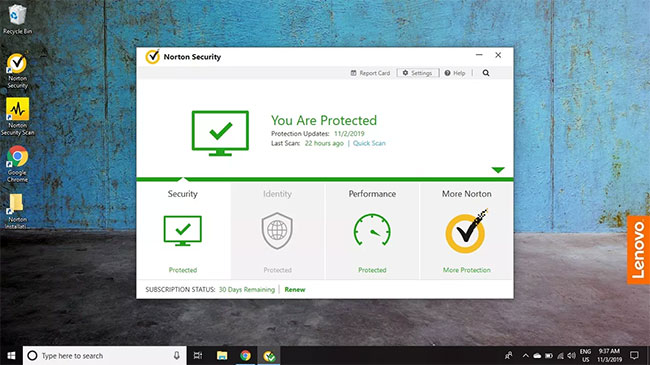
2. Chọn Antivirus.
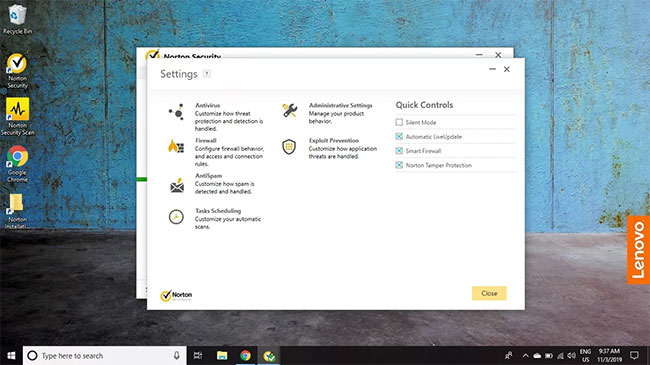
3. Chọn tab Scans and Risks.
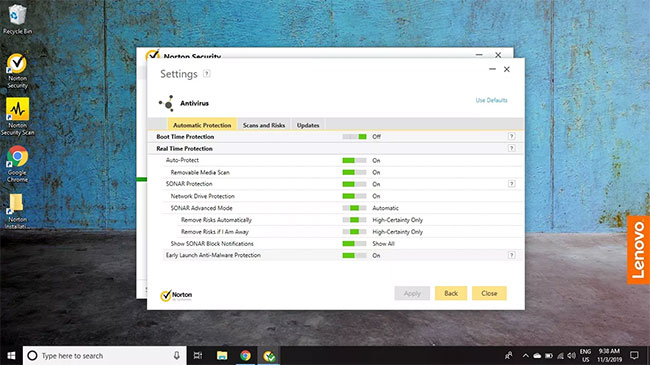
4. Cuộn xuống phần Exclusions/Low Risks và chọn Exclude From Scans bên cạnh Items to Exclude From Scans.
Lưu ý: Chọn Clear Files IDs Excluded During Scans để reset lại cài đặt loại trừ.
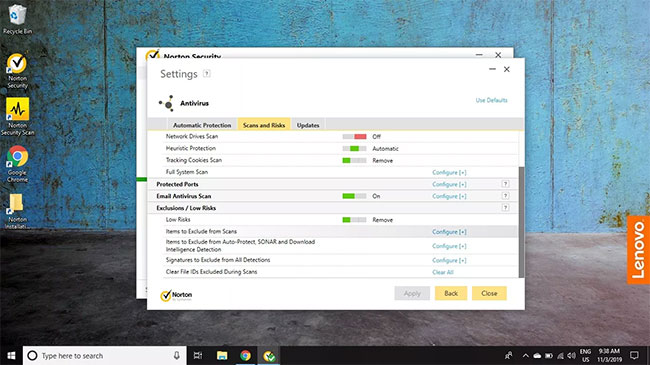
5. Chọn Add Folders hoặc Add Files và chọn file/thư mục bạn muốn loại trừ. Khi bạn kết thúc, chọn OK để lưu các thay đổi.
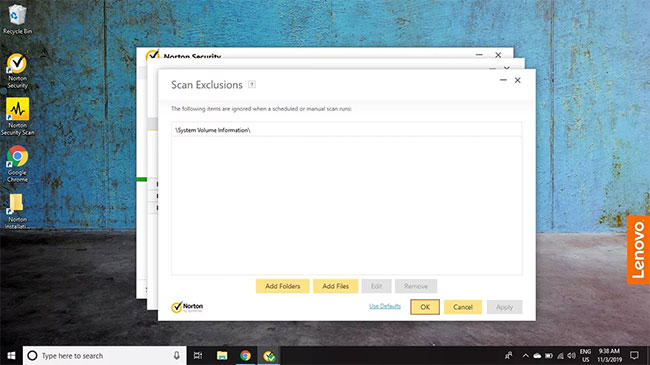
Tại thời điểm này, bạn có thể thoát khỏi mọi cửa sổ đang mở và đóng phần mềm Norton.
Cảnh báo: Chỉ loại trừ các file và thư mục nếu bạn tự tin rằng chúng không bị nhiễm virus. Bất cứ điều gì mà phần mềm diệt virus bỏ qua có thể sẽ bị nhiễm virus sau này và Norton sẽ không thể làm gì, nếu những file đó được loại trừ khỏi quá trình quét và bảo vệ thời gian thực.
Ứng dụng Norton Security and Antivirus cho Android và iOS không cho phép bạn loại trừ các file và thư mục cụ thể trong menu cài đặt. Thay vào đó, bạn phải yêu cầu Norton bỏ qua các file sau khi chúng được phát hiện.
Nguồn tin: quantrimang.com
Ý kiến bạn đọc
Những tin mới hơn
Những tin cũ hơn